三星note3忘记密码怎么修改?教你三种方法轻松搞定!
三星Note3作为一款经典的智能手机,其密码设置与修改功能对于保护用户隐私和数据安全至关重要,无论是锁屏密码、PIN码还是图案密码,定期修改都能有效降低信息泄露风险,以下是关于三星Note3修改密码的详细步骤、注意事项及不同场景下的操作方法,帮助用户轻松完成密码管理。
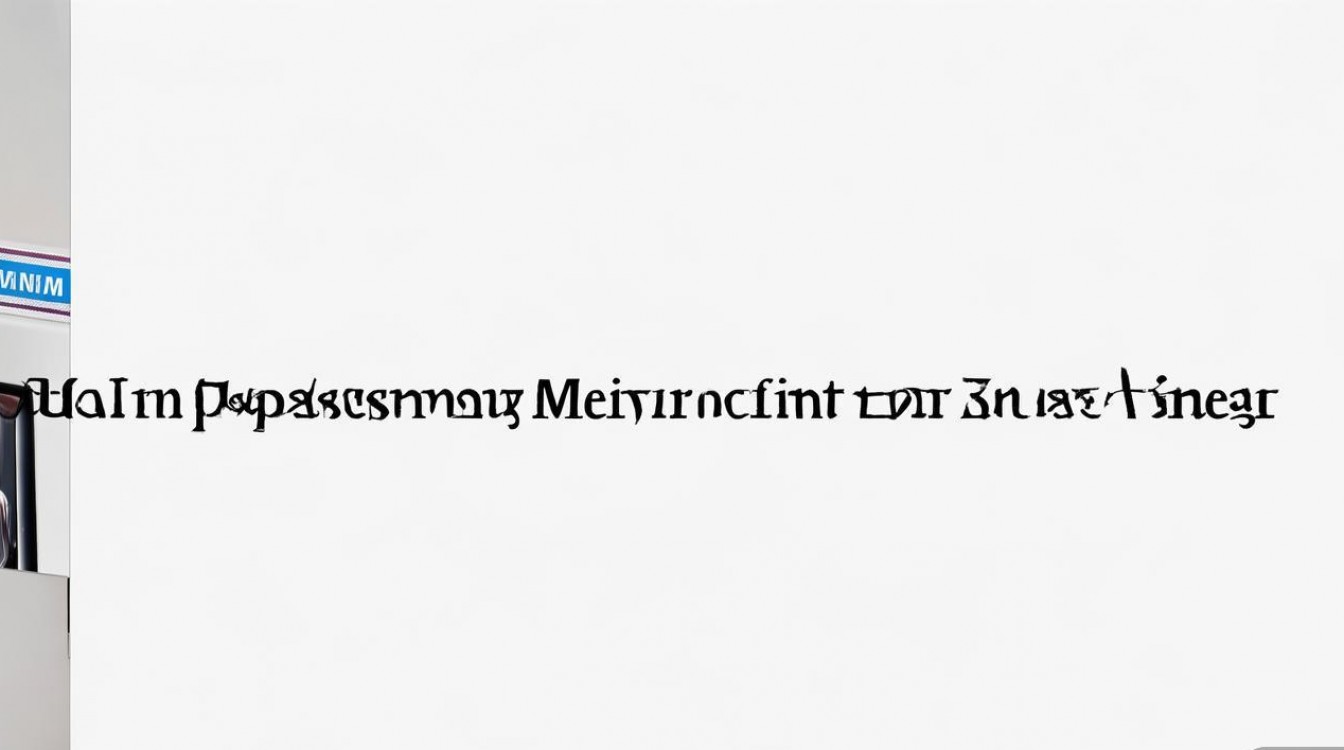
修改锁屏密码的基本步骤
锁屏密码是手机安全的第一道防线,三星Note3支持数字密码、字母密码和复杂组合密码,修改步骤如下:
-
进入设置菜单
从手机桌面点击“设置”图标(齿轮状),或从下拉通知栏点击齿轮图标进入设置界面,若已设置密码,需先输入当前密码解锁。 -
找到安全选项
在设置列表中向下滑动,找到“安全”选项(部分系统版本可能显示为“锁定屏幕”或“生物识别与安全”),点击进入。 -
选择锁屏类型
在安全菜单中,点击“锁屏类型”或“更改密码”,系统会提示输入当前密码以验证身份。 -
设置新密码
验证通过后,进入密码设置界面,选择“密码”(数字/字母)或“图案”,若选择密码,可设置4-16位字符,支持数字、字母和符号的组合;若选择图案,需绘制新的解锁图案(至少4个点)。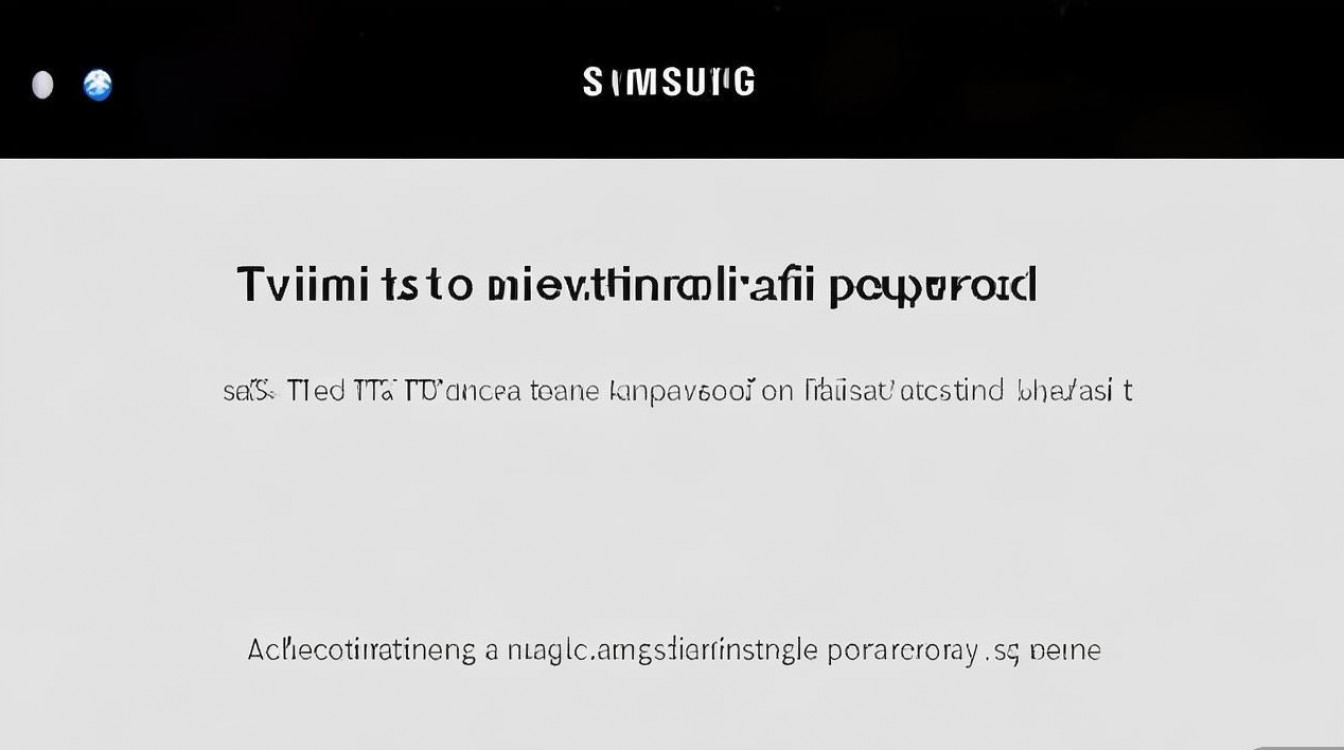
-
确认并保存
重复输入新密码或再次绘制图案,点击“确认”完成修改,系统会自动保存设置,返回锁屏界面后新密码即生效。
不同锁屏类型的修改方法
三星Note3提供了多种锁屏方式,用户可根据需求选择并修改:
| 锁屏类型 | 适用场景 | 修改步骤 |
|---|---|---|
| 数字密码 | 简单快捷,适合日常使用 | 进入“安全”→“锁屏密码”→输入当前密码→设置新数字密码→确认 |
| 字母+数字密码 | 安全性较高,适合办公用户 | 同上,在密码设置界面切换到“字母数字”选项,输入包含大小写字母、数字的组合 |
| 图案密码 | 直观易记,适合不喜欢复杂密码的用户 | 进入“安全”→“锁屏图案”→绘制旧图案→绘制新图案→再次确认 |
| PIN码 | 短数字组合,常与SIM卡锁联动 | 进入“安全”→“更改PIN”→输入当前PIN→设置4-8位新PIN |
忘记密码后的解决方案
若用户忘记锁屏密码,三星Note3提供以下恢复方法,但需注意部分操作会清除数据:
-
使用三星账户找回
若提前注册了三星账户并开启了“查找我的手机”功能,可通过以下步骤操作:- 使用其他设备访问三星官网(findmymobile.samsung.com)并登录账户。
- 在设备列表中选择Note3,点击“解锁”选项。
- 按提示输入三星账户密码,手机将远程解锁(需手机已联网且开启“查找我的手机”)。
-
使用Google账户验证
若锁屏类型为密码或PIN,且手机已登录Google账户,可尝试: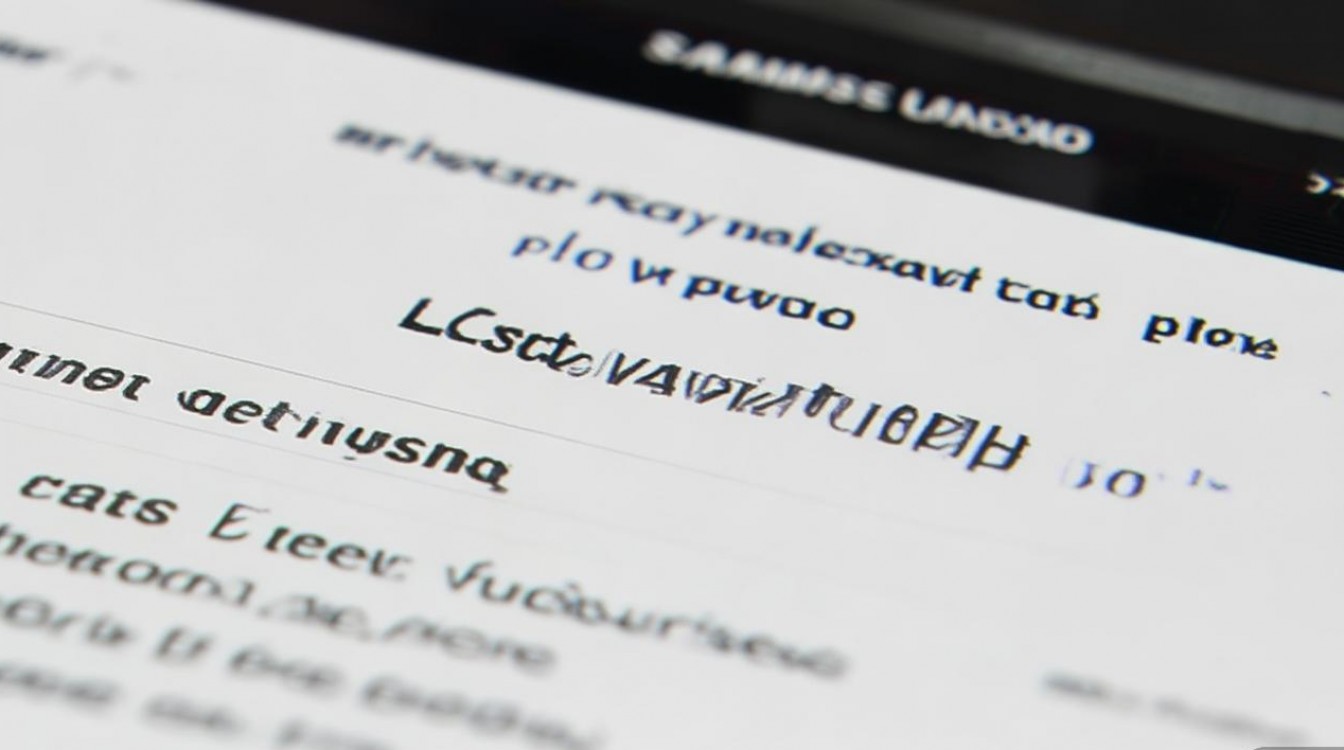
- 多次输错密码后,系统会提示“忘记密码”。
- 输入Google账户名和密码,验证通过后重置密码。
-
恢复出厂设置(最后手段)
若以上方法均不可用,可通过恢复出厂设置清除密码,但会删除所有本地数据:- 关机手机,同时按住“音量+”键和“电源键”进入Recovery模式(不同型号按键组合可能略有差异)。
- 使用音量键选择“wipe data/factory reset”,按电源键确认。
- 选择“Yes”清除所有数据,完成后重启手机。
注意:此操作前需确保已备份重要数据。
密码修改的注意事项
- 密码强度建议
避免使用生日、电话号码等易猜测的信息,推荐采用“字母+数字+符号”的组合,长度至少8位。 - 定期修改密码
建议每3-6个月修改一次密码,若手机丢失或密码疑似泄露,需立即修改。 - 备份密码提示问题
部分系统支持设置“密码提示问题”,可在忘记密码时提供线索,但提示问题答案需避免过于简单。 - SIM卡PIN码与锁屏密码的区别
SIM卡PIN码用于锁定SIM卡,修改路径为“设置”→“移动网络”→“SIM卡锁定”→“更改SIM PIN码”,与锁屏密码独立管理。
常见问题解决
- 修改密码后无法解锁
检查新密码输入是否正确,区分大小写;若仍无法解锁,尝试通过三星账户或恢复出厂设置解决。 - 图案密码无法绘制
确保屏幕清洁,手指干燥;若屏幕损坏,可连接键盘通过输入PIN码(若已设置)临时解锁。
相关问答FAQs
问题1:三星Note3修改锁屏密码后,旧密码还能用吗?
解答:修改锁屏密码后,旧密码将立即失效,必须使用新密码才能解锁手机,系统会自动覆盖旧密码,无需手动删除。
问题2:如何设置锁屏密码的复杂度要求?
解答:三星Note3默认不强制密码复杂度,但用户可在“安全”→“锁屏设置”中开启“密码必须包含字母和数字”选项(部分系统版本支持),或在设置密码时主动选择包含符号的组合以提高安全性。
版权声明:本文由环云手机汇 - 聚焦全球新机与行业动态!发布,如需转载请注明出处。


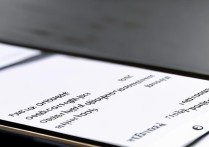
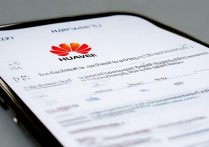
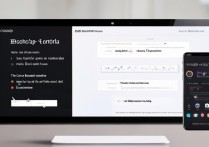
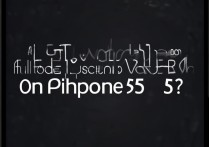






 冀ICP备2021017634号-5
冀ICP备2021017634号-5
 冀公网安备13062802000102号
冀公网安备13062802000102号